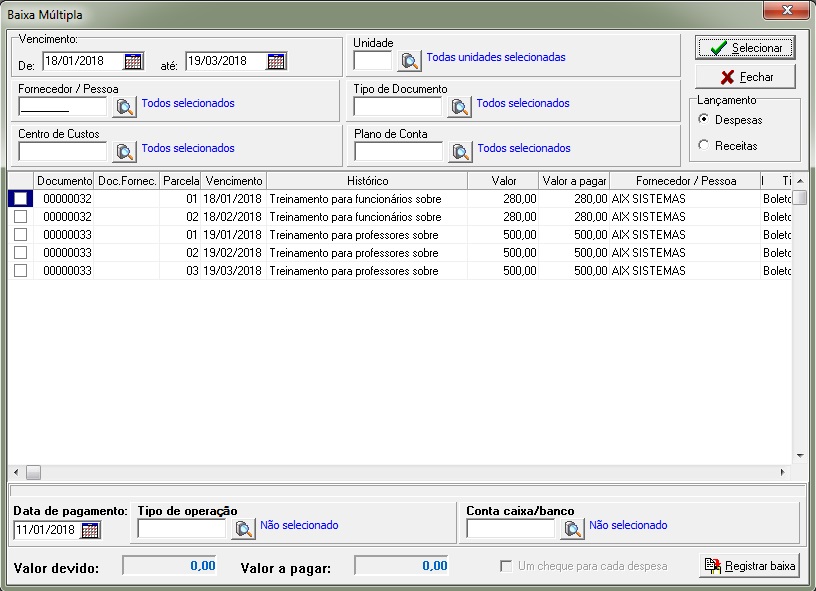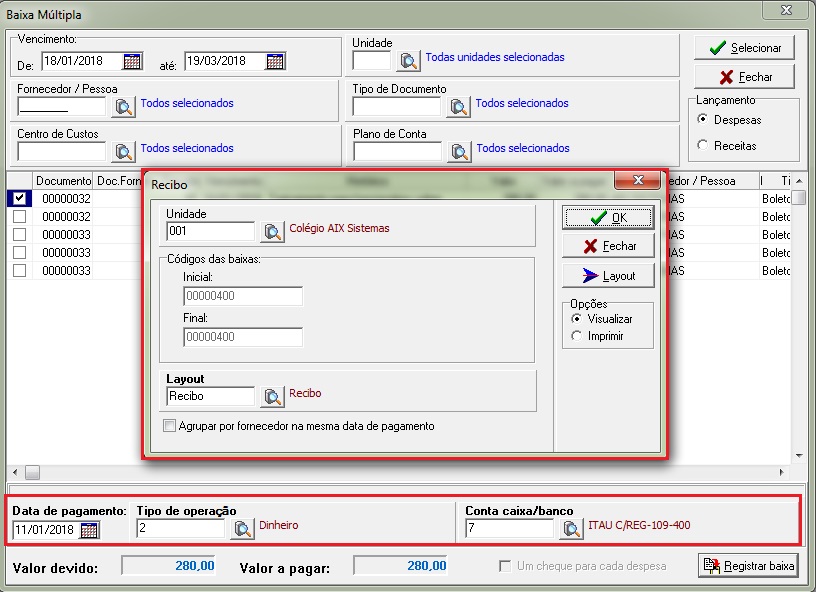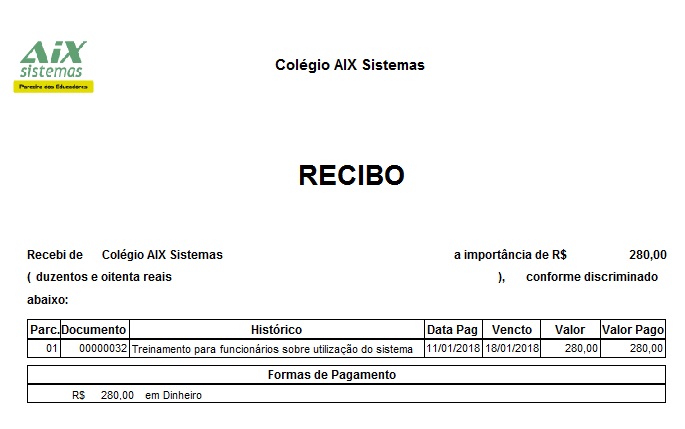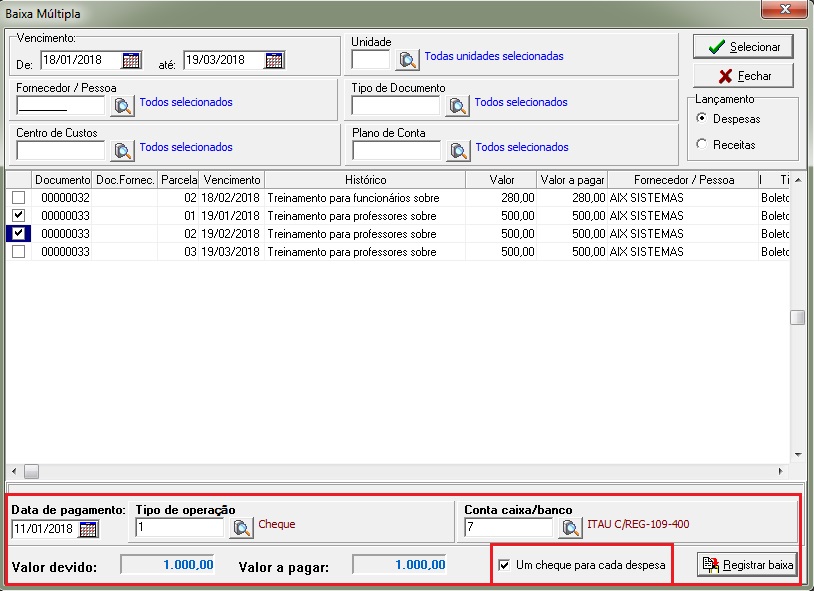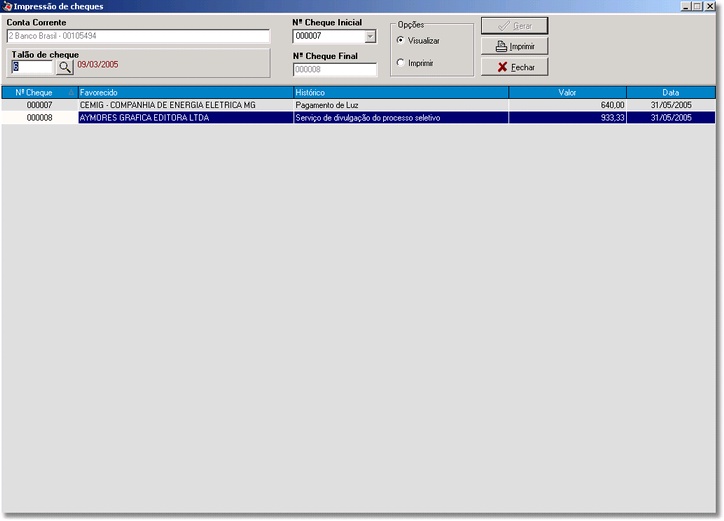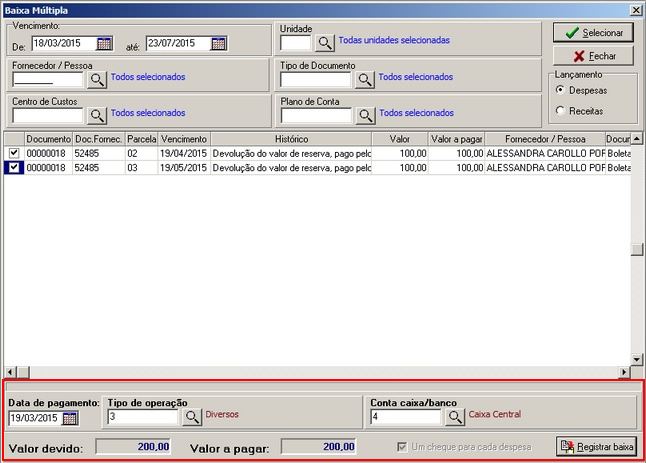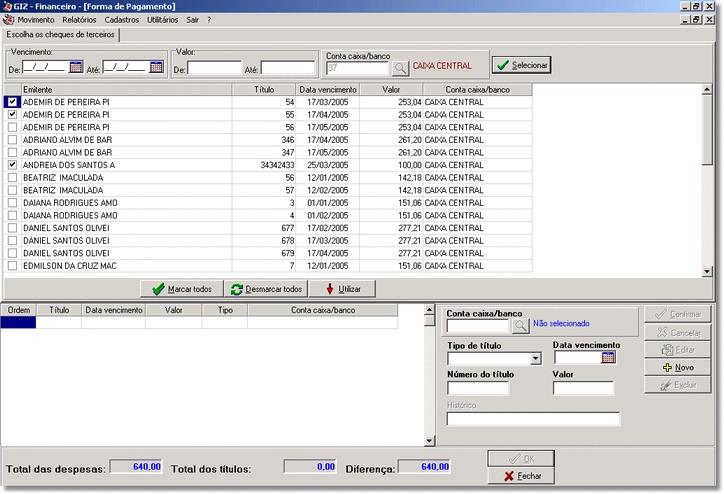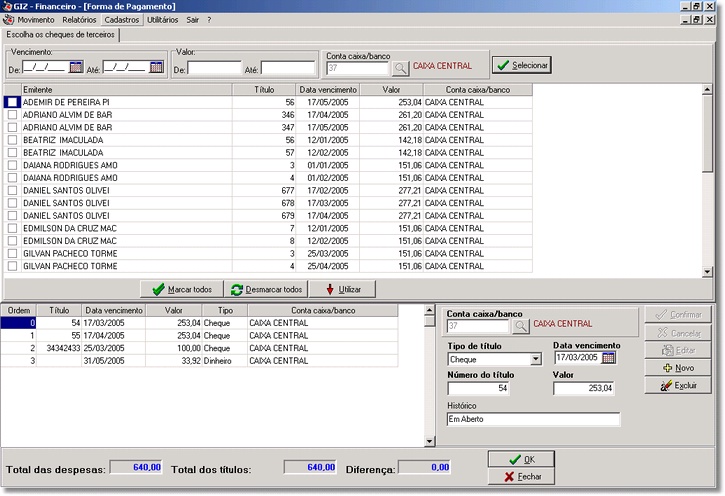Mudanças entre as edições de "Baixa Múltipla"
(→Campos inferiores da tela: registro das baixas) |
(→Baixas com Tipo de Operação utilizando a Forma de Pagamento Diversos) |
||
| (3 revisões intermediárias pelo mesmo usuário não estão sendo mostradas) | |||
| Linha 14: | Linha 14: | ||
:*Quando um filtro é definido, cria-se assim a condição de seleção dos dados. Inúmeras condições podem ser criadas, por exemplo: | :*Quando um filtro é definido, cria-se assim a condição de seleção dos dados. Inúmeras condições podem ser criadas, por exemplo: | ||
| − | ::* Selecionar todos as parcelas de contas a pagar que vencem na primeira quinzena de fevereiro | + | ::* Selecionar todos as parcelas de contas a pagar que vencem na primeira quinzena de fevereiro: Basta informar as datas de vencimento do filtro com a data inicial (01/02/2005) e final (15/02/2005) e clicar no botão '''Selecionar'''. |
| − | :*Após realizar a seleção, as contas são listadas no ''' | + | :*Após realizar a seleção, as contas são listadas no '''grid''' abaixo dos filtros usados para seleção. Para efetuar o pagamento, clique no '''check box''' correspondente à cada conta que deseja realizar a baixa. |
| − | |||
===Campos inferiores da tela: registro das baixas=== | ===Campos inferiores da tela: registro das baixas=== | ||
| Linha 43: | Linha 42: | ||
::*'''Observação:''' | ::*'''Observação:''' | ||
| − | :::*Ao emitir recibo de pagamento realizado em '''DINHEIRO''' para um mesmo fornecedor, com números de documentos diferentes, o usuário pode '''Agrupar por fornecedor na mesma data de pagamento''' estes documentos num mesmo recibo, marcando na tela de impressão '''Recibo''' | + | :::*Ao emitir recibo de pagamento realizado em '''DINHEIRO''' para um mesmo fornecedor, com números de documentos diferentes, o usuário pode '''Agrupar por fornecedor na mesma data de pagamento''' estes documentos num mesmo recibo, marcando na tela de impressão '''Recibo'''. |
:::*Ou seja, caso este item seja marcado, o sistema imprime um recibo por fornecedor na mesma data de pagamento. | :::*Ou seja, caso este item seja marcado, o sistema imprime um recibo por fornecedor na mesma data de pagamento. | ||
| Linha 52: | Linha 51: | ||
::[[Image:fin_img_052aa.jpg]] | ::[[Image:fin_img_052aa.jpg]] | ||
| − | |||
==Baixas com Tipo de Operação utilizando a Forma de Pagamento Cheques== | ==Baixas com Tipo de Operação utilizando a Forma de Pagamento Cheques== | ||
| Linha 66: | Linha 64: | ||
:*O parâmetro '''Um cheque para cada despesa''' é utilizado quando se deseja que seja impresso um cheque para cada uma das contas selecionadas para o pagamento. O parâmetro desmarcado faz com que o sistema emita apenas um único cheque com o valor total das contas selecionadas (quando o usuário realizar a baixa de mais de uma conta para o mesmo fornecedor). | :*O parâmetro '''Um cheque para cada despesa''' é utilizado quando se deseja que seja impresso um cheque para cada uma das contas selecionadas para o pagamento. O parâmetro desmarcado faz com que o sistema emita apenas um único cheque com o valor total das contas selecionadas (quando o usuário realizar a baixa de mais de uma conta para o mesmo fornecedor). | ||
| − | :*Ao clicar no botão '''Registrar baixa''' uma nova janela é aberta e permite que sejam gerados os cheques para pagamentos das contas | + | :*Ao clicar no botão '''Registrar baixa''' uma nova janela é aberta e permite que sejam gerados os cheques para pagamentos das contas. Basta informar o filtro do talão de cheque e clicar no botão Gerar para que os cheques sejam criados. |
| Linha 78: | Linha 76: | ||
:*Após a impressão do(s) cheque(s) o sistema permite fazer a impressão do recibo. | :*Após a impressão do(s) cheque(s) o sistema permite fazer a impressão do recibo. | ||
| − | + | ==Baixas com Tipo de Operação utilizando Formas de Pagamento Diversas== | |
| − | ==Baixas com Tipo de Operação utilizando | ||
:*Com este tipo de baixa é possível utilizar a combinação de cheques de terceiros juntamente com dinheiro para pagamento das contas. Os cheques de terceiros são os cheques de alunos utilizados no pagamento das mensalidades ou outros serviços através do GIZ Recebimentos. | :*Com este tipo de baixa é possível utilizar a combinação de cheques de terceiros juntamente com dinheiro para pagamento das contas. Os cheques de terceiros são os cheques de alunos utilizados no pagamento das mensalidades ou outros serviços através do GIZ Recebimentos. | ||
| − | :*Não poderão ser selecionadas contas a pagar de fornecedores diferentes para realizar baixas com este tipo de operação | + | :*Não poderão ser selecionadas contas a pagar de fornecedores diferentes para realizar baixas com este tipo de operação, já que não há como compartilhar os mesmos cheques de terceiros para pagamentos de fornecedores diversos. |
| Linha 89: | Linha 86: | ||
| − | :*Logo após clicar no botão '''Registrar Baixa''' | + | :*Logo após clicar no botão '''Registrar Baixa''' a tela com o filtro dos cheques será exibida. Na parte superior desta janela, o sistema oferecerá os filtros que podem ser utilizados para seleção dos cheques. Podem ser selecionados pelo vencimento, valores dos cheques ou pelo caixa onde os cheques se encontram. |
:*Os cheques listados são aqueles que se encontram com a situação de '''Em Aberto''' no módulo GIZ Recebimentos. | :*Os cheques listados são aqueles que se encontram com a situação de '''Em Aberto''' no módulo GIZ Recebimentos. | ||
| − | :*Para fazer uso de algum dos cheques selecionados, basta marcar os mesmos através do '''check box''' correspondente e clicar no botão '''Utilizar'''; os cheques | + | :*Para fazer uso de algum dos cheques selecionados, basta marcar os mesmos através do '''check box''' correspondente e clicar no botão '''Utilizar'''; os cheques serão transferidos para o grid de baixo. |
| Linha 99: | Linha 96: | ||
| − | :*Como a soma dos valores dos cheques de terceiros utilizados para pagamento das contas | + | :*Como a soma dos valores dos cheques de terceiros utilizados para pagamento das contas pode não ser igual ao valor devido, ainda nesta janela pode ser utilizado o dinheiro do caixa para complemento do valor a pagar. |
:*Para incluir o complemento utilize o botão '''Novo''' e insira o valor de diferença. | :*Para incluir o complemento utilize o botão '''Novo''' e insira o valor de diferença. | ||
| Linha 107: | Linha 104: | ||
| − | :*Após a inclusão de todos os cheques e quando necessário o complemento em dinheiro, confirme a baixa pelo botão '''OK''' | + | :*Após a inclusão de todos os cheques e quando necessário o complemento em dinheiro, confirme a baixa pelo botão '''OK'''. A impressão do recibo será solicitada logo a seguir. |
Edição atual tal como às 14h22min de 14 de agosto de 2017
Índice
O que é a tela Baixa Múltipla?
- Por esta interface são realizadas as baixas das parcelas de contas a pagar. Conforme os tipos de operações cadastrados torna-se possível realizar os pagamentos das contas utilizando dinheiro, cheques próprios ou cheque de terceiros e dinheiro.
Campos superiores da tela: seleção das contas a pagar
- A parte superior da janela exibe as condições de filtros que podem ser utilizados para a seleção das contas a pagar. Nenhum filtro é obrigatório, então, ao clicar no botão Selecionar sem informar nenhum dos filtros, o sistema irá selecionar todas as contas ainda não quitadas cadastradas no sistema.
- Quando um filtro é definido, cria-se assim a condição de seleção dos dados. Inúmeras condições podem ser criadas, por exemplo:
- Selecionar todos as parcelas de contas a pagar que vencem na primeira quinzena de fevereiro: Basta informar as datas de vencimento do filtro com a data inicial (01/02/2005) e final (15/02/2005) e clicar no botão Selecionar.
- Após realizar a seleção, as contas são listadas no grid abaixo dos filtros usados para seleção. Para efetuar o pagamento, clique no check box correspondente à cada conta que deseja realizar a baixa.
Campos inferiores da tela: registro das baixas
- Na parte inferior da janela é apresentado o valor total devido para as contas selecionadas.
- Após informar a Data de pagamento das contas, as mesmas podem ser quitadas informando o Tipo de operação e a Conta caixa/banco. Os tipos de baixas serão realizadas conforme o tipo de operação selecionada.
Baixas com Tipo de Operação utilizando a Forma de Pagamento Dinheiro
- Quando a baixa ocorrer com algum tipo de operação que utiliza forma de pagamento Dinheiro, deve ser informada apenas a conta caixa/banco onde está sendo registrada a retirada do dinheiro para quitação da conta.
- Com o tipo de operação utilizando a forma de pagamento Dinheiro, o sistema permite que a conta caixa/banco seja uma conta de caixa ou uma conta corrente, pois o pagamento da conta pode estar sendo realizada através de TED, cheque eletrônico, transferência bancária ou transações que possuam a característica, assim como o dinheiro, de disponibilizar o recebimento no ato do pagamento.
- Ao clicar no botão Registrar baixa as contas são quitadas e o sistema oferece a condição de fazer a impressão do Recibo de pagamento. É impresso um recibo separado para cada uma das contas selecionadas para a baixa.
Emissão do recibo:
- Observação:
- Ao emitir recibo de pagamento realizado em DINHEIRO para um mesmo fornecedor, com números de documentos diferentes, o usuário pode Agrupar por fornecedor na mesma data de pagamento estes documentos num mesmo recibo, marcando na tela de impressão Recibo.
- Ou seja, caso este item seja marcado, o sistema imprime um recibo por fornecedor na mesma data de pagamento.
Baixas com Tipo de Operação utilizando a Forma de Pagamento Cheques
- A baixa das contas utilizando o tipo de operação com a forma de pagamento cheques deve ser utilizada quando a instituição desejar efetuar o pagamento das contas com cheques próprios.
- Utilizando este tipo de operação, o sistema permite somente que contas caixa/banco do tipo conta corrente sejam informadas para a baixa.
- O parâmetro Um cheque para cada despesa é utilizado quando se deseja que seja impresso um cheque para cada uma das contas selecionadas para o pagamento. O parâmetro desmarcado faz com que o sistema emita apenas um único cheque com o valor total das contas selecionadas (quando o usuário realizar a baixa de mais de uma conta para o mesmo fornecedor).
- Ao clicar no botão Registrar baixa uma nova janela é aberta e permite que sejam gerados os cheques para pagamentos das contas. Basta informar o filtro do talão de cheque e clicar no botão Gerar para que os cheques sejam criados.
- Ao clicar no botão Imprimir o sistema visualiza o(s) cheque(s) para pagamento(s) da(s) conta(s). Após realizar a impressão do(s) cheque(s) o sistema solicita uma confirmação de sucesso da impressão.
- Se a impressão foi realizada com sucesso, o sistema fecha a tela e confirma a utilização do(s) número(s) do(s) cheque(s) do talão. Se não for confirmado o sucesso, o sistema permite que o(s) cheque(s) seja(m) impresso(s) novamente.
- Após a impressão do(s) cheque(s) o sistema permite fazer a impressão do recibo.
Baixas com Tipo de Operação utilizando Formas de Pagamento Diversas
- Com este tipo de baixa é possível utilizar a combinação de cheques de terceiros juntamente com dinheiro para pagamento das contas. Os cheques de terceiros são os cheques de alunos utilizados no pagamento das mensalidades ou outros serviços através do GIZ Recebimentos.
- Não poderão ser selecionadas contas a pagar de fornecedores diferentes para realizar baixas com este tipo de operação, já que não há como compartilhar os mesmos cheques de terceiros para pagamentos de fornecedores diversos.
- Logo após clicar no botão Registrar Baixa a tela com o filtro dos cheques será exibida. Na parte superior desta janela, o sistema oferecerá os filtros que podem ser utilizados para seleção dos cheques. Podem ser selecionados pelo vencimento, valores dos cheques ou pelo caixa onde os cheques se encontram.
- Os cheques listados são aqueles que se encontram com a situação de Em Aberto no módulo GIZ Recebimentos.
- Para fazer uso de algum dos cheques selecionados, basta marcar os mesmos através do check box correspondente e clicar no botão Utilizar; os cheques serão transferidos para o grid de baixo.
- Como a soma dos valores dos cheques de terceiros utilizados para pagamento das contas pode não ser igual ao valor devido, ainda nesta janela pode ser utilizado o dinheiro do caixa para complemento do valor a pagar.
- Para incluir o complemento utilize o botão Novo e insira o valor de diferença.
- Após a inclusão de todos os cheques e quando necessário o complemento em dinheiro, confirme a baixa pelo botão OK. A impressão do recibo será solicitada logo a seguir.